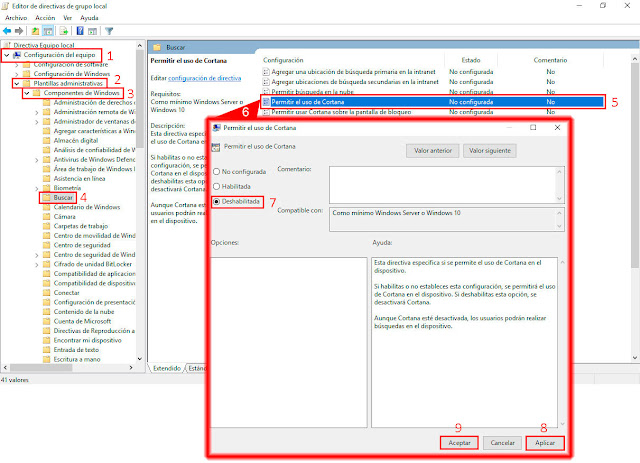En el laboratorio de hoy, vamos a crear una nueva directiva de grupo que nos permitirá deshabilitar Cortana en nuestros equipos cliente Windows 10.
También, podéis acceder al canal de YouTube de Pantallazos.es, donde encontrareis un vídeo tutorial en el que desebilitaremos Cortana en los equipos cliente Windows 10 conectados a nuestro dominio usando una plantilla administrativa de directiva de Active Directory.
Podéis acceder y suscribiros al canal de Youtube de Pantallazos.es en el enlace que mostramos a continuación:
Cortana es un asistente virtual que nos ayudará a realizar tareas, viene incluido como una novedad en el sistema operativo Microsoft Windows 10.
Cuanto más tiempo usamos Cortana, más personalizada será nuestra experiencia de usuario. Algunas de las operaciones que Cortana puede hacer por nosotros son, mostrarnos recordatorios de eventos, administrar nuestro calendario, puede también, realizar seguimiento de paquetes o noticias que nos interesen, enviar correos electrónicos y mensajes de texto.
Nos permitirá abrir cualquier aplicación instalada en el sistema operativo o buscar hechos, archivos, lugares o información en general, entre otras muchas tareas.
Nos permitirá abrir cualquier aplicación instalada en el sistema operativo o buscar hechos, archivos, lugares o información en general, entre otras muchas tareas.
Sin embargo, aunque para muchos usuarios de Microsoft Windows 10, Cortana es un gadget que ha resultado muy útil, para otros muchos usuarios Cortana ha quedando en el olvido después de realizar de un par de pruebas.
Si a ese detalle, le sumamos el debate que ha habido entorno a Cortana, referente a la gestión que hace de nuestra privacidad y los recursos que consume, es muy probable, que muchos usuarios o administradores de redes prefieran desactivar completamente Cortana.
Podemos desactivar Cortana mediante el uso de las directivas de grupo, ya sean directivas locales desde el propio equipo cliente Microsoft Windows 10 o usando directivas de dominio, si nuestros equipos están unidos a un Active Directory.
En nuestro laboratorio crearemos una nueva directiva de grupo basada en las plantillas disponibles en Active Directory, pero, a continuación encontrareis el enlace al tutorial donde crearemos una directiva local en un equipo cliente Microsoft Windows 10 para deshabilitar Cortana.
Es muy posible que cuando vayáis a crear la directiva de grupo para deshabilitar Cortana en vuestro entorno de producción, el editor de Administración de directivas de grupo de vuestro controlador de dominio no tenga disponible la plantilla que necesitáis. Es muy normal, si no habéis actualizado los paquetes de plantillas administrativas para Microsoft Windows 10 en vuestro entorno.
A continuación encontrareis los enlaces al tutorial y al vídeo, donde explicamos como crear un nuevo almacén centralizado de plantillas administrativas, actualizadas para equipos con un sistema operativo Microsoft Windows 10 instalado.
A continuación encontrareis los enlaces al tutorial y al vídeo, donde explicamos como crear un nuevo almacén centralizado de plantillas administrativas, actualizadas para equipos con un sistema operativo Microsoft Windows 10 instalado.
Lo primero que tenemos que tener preparado, antes de empezar a configurar la nueva directiva de grupo, son las unidades organizativas que albergarán todos los equipos a los que les tenemos que deshabilitar el asistente virtual Cortana.
En nuestro laboratorio, hemos creado una unidad organizativa llamada EQUIPOS, en su interior hemos colocado uno de nuestros equipos cliente Microsoft Windows 10.
A continuación, encontrareis un enlace al artículo en el explicamos como crear una nueva nueva Unidad Organizativa en nuestro Active Directory.